雷神笔记本 虚拟化 vt-x Hyper-V 虚拟机
安装VS2013后虚拟机不能用。
只是一种可能,如果雷神本虚拟机无法打开,Bois里也找不到此项设置。别着急,有没有装过VS2013或者其他版本?
Google一下取消Hyper-V就行了。
其他笔记本也会有同样的问题,但是雷神本的Bois里没有虚拟化的设置,会忽略这个问题,事实上雷神本的虚拟化默认是打开的。再有如果要查你的CPU是否支持虚拟化。
http://ark.intel.com/products/64896/Intel-Core-i5-3320M-Processor-3M-Cache-up-to-3_30-GHz?q=i5%203320m
AMD的自己去寻找吧。
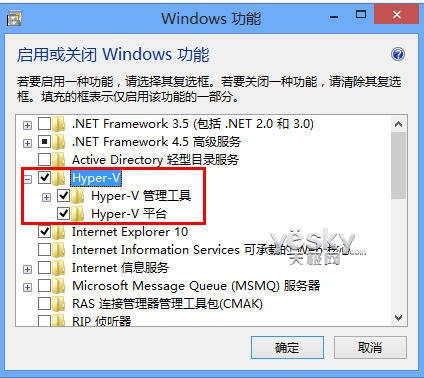























 1187
1187

 被折叠的 条评论
为什么被折叠?
被折叠的 条评论
为什么被折叠?








